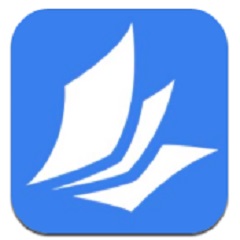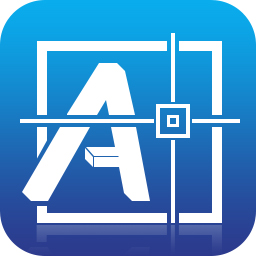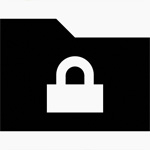- wps电脑版怎么查看当前在线设备 02-11 18:04
- wps电脑版怎么云共享文件 02-11 18:00
- wps电脑版怎么制作简历 02-11 17:56
- wps电脑版怎么制作ppt 01-31 09:22
- WPS怎么开启WPS组件 01-31 08:19
- wps电脑版怎么新建脑图 01-23 17:32
- wps公式编辑器的工具栏不见了怎么解决 01-22 10:22
- wps最后一页的空白页为何删不掉 01-22 10:16
WPS软件中,很多新手小伙伴想要打开空白文档,以及插入图片,但是不知道具体怎么操作。这里为大家带来详细的介绍,不清楚的用户快一起来看看吧!
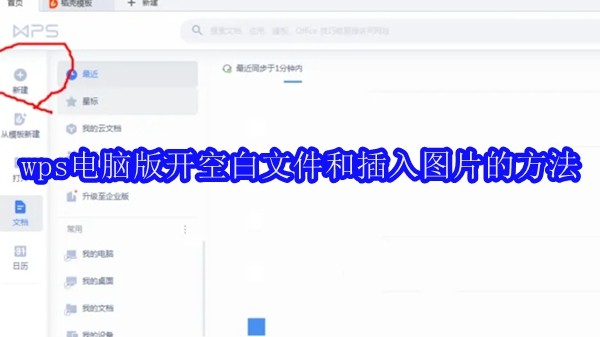
第一步
在WPS主界面,点击左上角的“新建”按钮。在弹出的菜单中,选择“新建空白文档”。
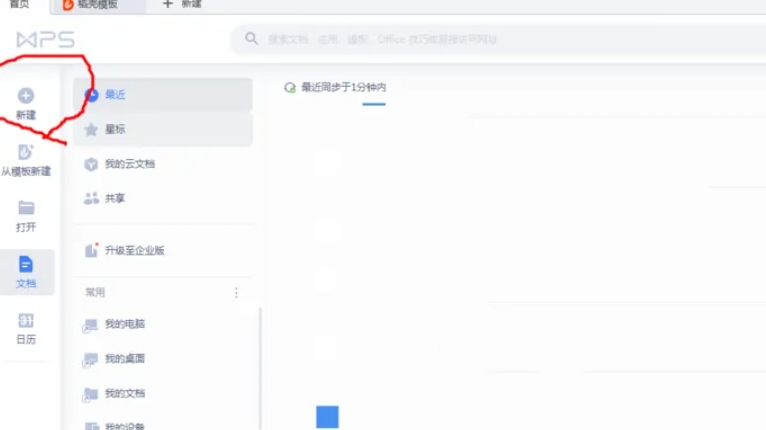
第二步
在新建的空白文档中,点击上方的“插入”选项卡。
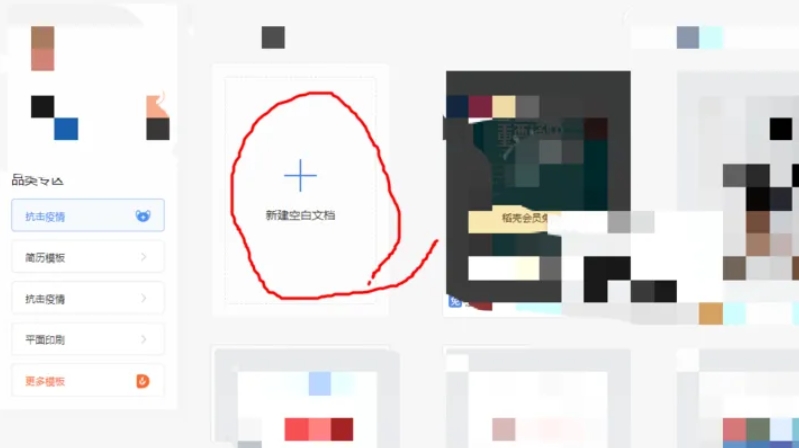
第三步
在“插入”选项卡中,找到并点击“图片”按钮。
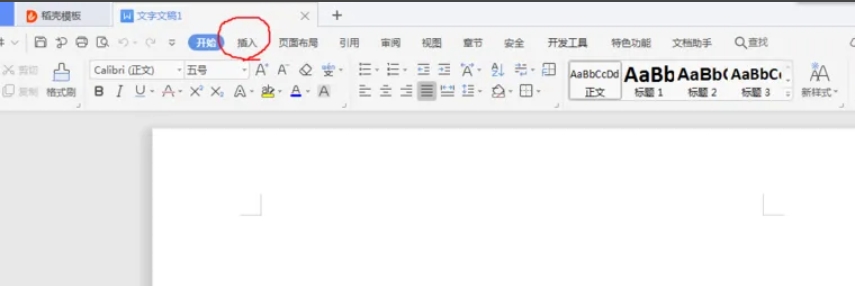
第四步
弹出插入图片的对话框后,可以选择图片的来源。通常有两种方式:
本地图片:点击“本地图片”,然后在弹出的文件选择对话框中,浏览并选择存储在电脑上的图片文件。
在线图片(如有):部分版本的WPS可能支持在线图片插入,可以直接搜索并插入网络上的图片。

第五步
在文件选择对话框中,找到并选中想要插入的图片文件。
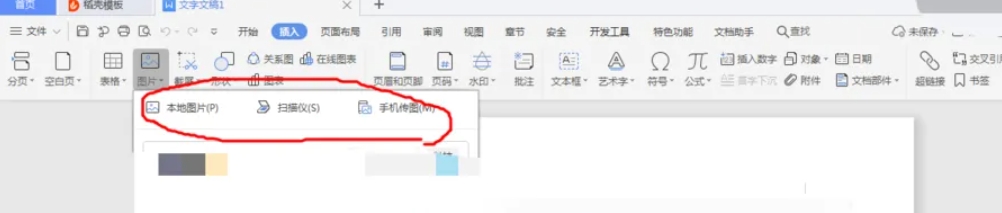
第六步
点击“打开”按钮,图片就会被插入到WPS文档中。

164.20MB / 2025-11-26
93.01MB / 2025-11-26
30.13MB / 2025-11-26
2.81MB / 2025-11-26
2.93MB / 2025-11-26
0.94MB / 2025-11-26
37.45MB
2025-11-26
36.53MB
2025-11-26
256.69MB
2025-11-26
553.40MB
2025-11-26
97.06MB
2025-11-26
824.35MB
2025-11-26
84.55MB / 2025-09-30
248.80MB / 2025-07-09
2.79MB / 2025-10-16
63.90MB / 2025-11-06
1.90MB / 2025-09-07
210.99MB / 2025-06-09
374.16MB / 2025-10-26
京ICP备14006952号-1 京B2-20201630 京网文(2019)3652-335号 沪公网安备 31011202006753号违法和不良信息举报/未成年人举报:[email protected]
CopyRight©2003-2018 违法和不良信息举报(021-54473036) All Right Reserved